Slik endrer du din IP-adresse fra kommandolinjen i Linux

Det er enkelt å endre IP-adressen din ved hjelp av et grafisk grensesnitt, men visste du at Linux også lar deg endre nettverkskortets IP adresse ved hjelp av en enkel kommando fra kommandolinjen?
Dette trikset skal fungere på alle Debian-baserte Linux-distroer, inkludert Ubuntu. For å komme i gang, skriv innifconfigi terminalprompten, og trykk deretter på Enter. Denne kommandoen viser alle nettverksgrensesnitt på systemet, så ta hensyn til navnet på grensesnittet som du vil endre IP-adressen til.
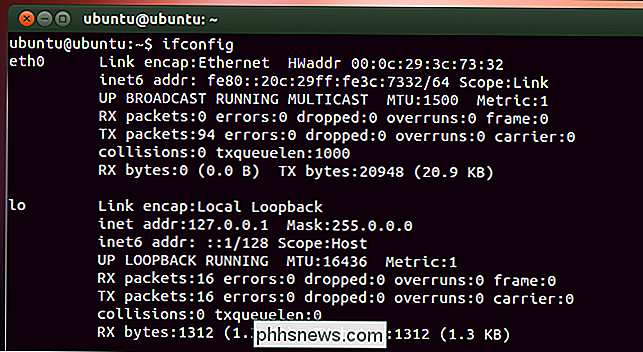
For å endre innstillingene, bruker du også ifconfig-kommandoen, denne gangen med noen få ekstra parametre. Følgende kommando endrer nettverksgrensesnittet med navnet "eth0" for å bruke IP-adressen 102.168.0.1, og tilordner delnettmasken 255.255.255.0:
sudo ifconfig eth0 192.168.0.1 netmask 255.255.255.0

Du kunne selvsagt , erstatte i alle verdier du vil ha. Hvis du kjører ifconfig igjen, vil du se at grensesnittet ditt nå har tatt de nye innstillingene du har tildelt den.
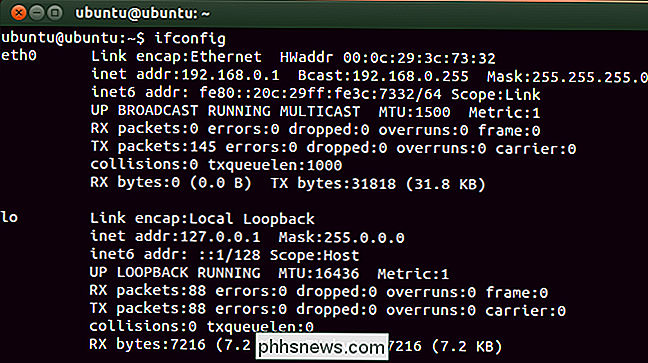
Hvis du også må endre standardgatewayen som brukes av nettverksgrensesnittet, kan du bruke rutekommandoen. Følgende kommando, for eksempel, angir standard gateway for "eth0" grensesnittet til 192.168.0.253:
sudo rute legg til standard gw 192.168.0.253 eth0

For å se den nye innstillingen må du vise rutingen bord. Skriv inn følgende kommando under spørringen, og trykk deretter på Enter:
rute -n
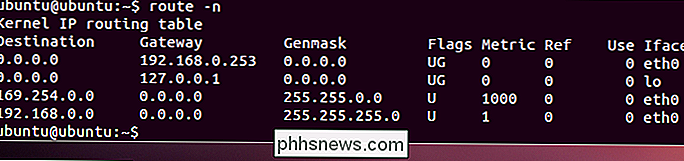
RELATERT: Slik jobber du med nettverket fra Linux-terminalen: 11 kommandoer du trenger å vite
Det er alt der er å endre din IP-adresse fra terminalen. Hvis du er interessert i andre gode nettverksverktøy du kan bruke på terminalen, må du sjekke ut vår guide til emnet.

Slik setter du opp en Kickass-festemodus for tennelyktene dine
Hvorfor vil du bruke ekstra penger på fargeskiftende smarte lys i stedet for vanlige, billige LED-pærer? Så du kan bruke dem til å kaste et morderparti, det er derfor. Slik bruker du Philips Hue-lysene til å gjøre den kjedelige stuen din til klubblig belysning. For dette prosjektet antar vi at du har minst én farge-kompatibel Philips Hue-pære (selv om flere er bedre).

Slik bytter du en Android Tablet til et skrivebordssvarslingssenter
Android-tabletter ser ut til å være slumping hardt: salgene er nede og utviklere er ikke interessert i å støtte dem med bestemte apps ... ikke engang Google . Men med slumping interesse kommer deprimert secondhand marked salg, så tabletter er også vanskelig å bli kvitt. Det er mange ting du kan gjøre med en nettbrett du ikke bruker, men min favorittbruk stikker den på et forseggjort PC-skrivebord og bruker det som en dedikert widget-blokk og varslingssenter.



